谷歌浏览器网页广告屏蔽详细设置教程

1. 启用内置广告拦截功能:打开Chrome浏览器,点击右上角的三个点图标,选择“设置”。在设置页面中,向下滚动并点击“高级”选项。在“隐私和安全”部分,点击“网站设置”,然后选择“广告”。在广告设置页面,确保选择“被阻止(推荐)”,这样Chrome浏览器会自动屏蔽大部分常见广告。
2. 安装广告屏蔽插件:访问Chrome网上应用店,在搜索框中输入“Adblock Plus”或“uBlock Origin”进行搜索。选择合适的插件并点击“添加到Chrome”按钮,系统会自动下载并安装该插件。安装完成后,可在浏览器右上角看到插件图标,点击图标可进行配置,如自定义过滤规则、添加白名单等。
3. 阻止弹窗和重定向:打开Chrome浏览器,点击右上角的三个点图标,选择“设置”。进入“隐私和安全”部分,点击“网站设置”。在“内容”部分,找到并点击“弹出式窗口和重定向”选项。在弹出窗口和重定向页面,将其设置为“已阻止”,可防止网站通过弹窗或重定向打开新页面。
4. 清理浏览器缓存和数据:定期清理浏览器缓存和数据,可减少广告干扰。打开Chrome浏览器,点击右上角的三个点图标,选择“更多工具”并点击“清除浏览数据”。在弹出的窗口中,选择“所有时间”作为时间范围,勾选“浏览历史记录”、“缓存的图片和文件”和“Cookies及其他站点数据”,然后点击“清除数据”按钮。
请注意,以上内容仅供参考,具体使用时请根据实际情况进行调整。
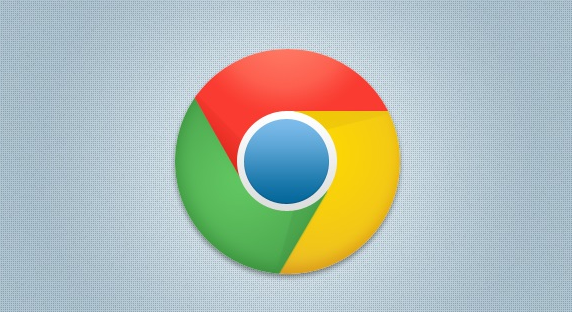
如何通过Chrome浏览器改进网页的内容展示
了解如何通过Chrome浏览器改进网页的内容展示,优化内容加载和显示效果,提升用户体验。
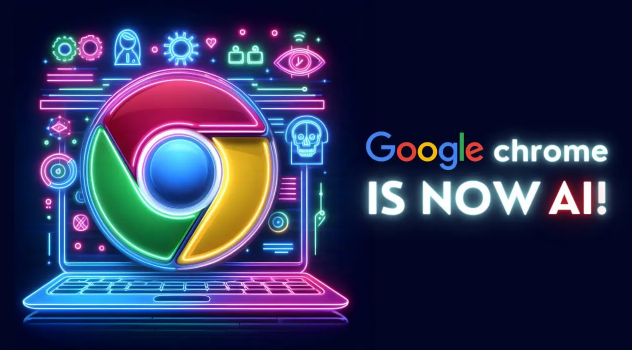
谷歌浏览器如何下载并安装扩展插件
谷歌浏览器支持下载并安装丰富的扩展插件,提升浏览体验,本文介绍详细的插件安装方法。
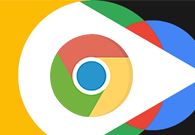
谷歌浏览器app在哪清理缓存
谷歌浏览器app在哪清理缓存?小编今天带来手机谷歌浏览器清理缓存的方法,快来一起阅读学习吧。

如何减少Chrome浏览器中脚本执行的阻塞时间
详细介绍了在Chrome浏览器中,通过合理优化脚本结构、采用异步编程模式以及利用浏览器提供的调试工具等方法,精准地减少脚本执行时的阻塞时间,从而显著提高页面的响应效率,让用户能够更流畅地与网页进行交互。
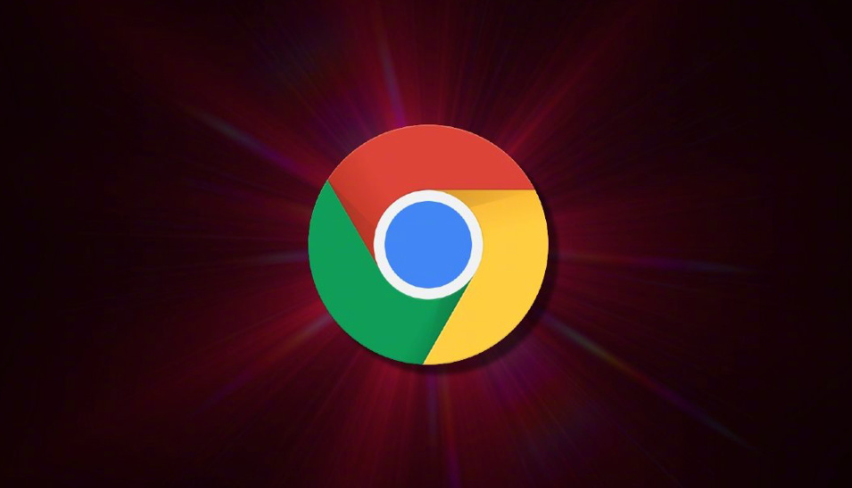
谷歌浏览器如何实现不同用户配置隔离
为了提高隐私保护,Google浏览器允许用户进行配置隔离。本文将介绍如何在浏览器中为不同用户设置独立的配置。
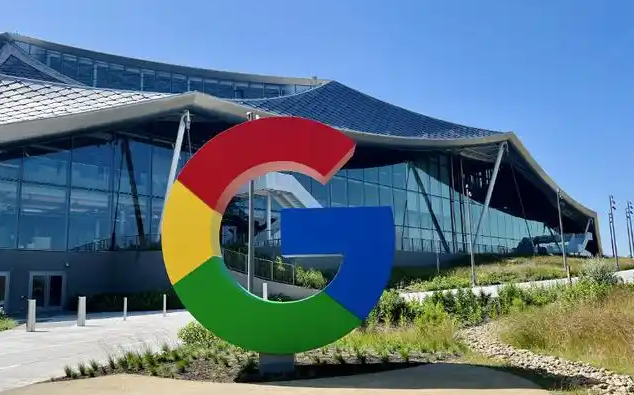
Google Chrome浏览器如何提升浏览器的渲染速度
Google Chrome通过优化渲染引擎和GPU加速,提升网页内容的渲染速度,增强浏览体验。

谷歌浏览器怎么设置扩展程序在特定程序使用
谷歌浏览器怎么设置扩展程序在特定程序使用?接下来小编就给大家带来谷歌浏览器设置扩展在特定网站使用教程,有需要的朋友不要错过了。

如何在Windows 11上安装谷歌浏览器?
本文解释了如何在上安装谷歌浏览器Windows 11,包括如何让Chrome成为你的默认网络浏览器。

如何下载 Google Chrome 离线安装程序
如何下载 Google Chrome 离线安装程序?当您点击官方Google Chrome 下载页面上的下载 Chrome 按钮时,网络安装程序会下载到您的系统。

IE浏览器不让下载谷歌浏览器怎么办_解决方法详解
你有没有下载谷歌浏览器的时候遇到各种问题呢,你知道系统自带的Internet Explorer不让下载谷歌浏览器怎么办吗?来了解Internet Explorer不让下载谷歌浏览器的解决方法,大家可以学习一下。

chrome浏览器下载乱码怎么办?<解决方法>
我们在电脑上下载一些容量比较小的资源时通常会选择使用浏览器来下载,可是很多使用英文界面的谷歌浏览器或者360极速浏览器的用户在下载文件后发现文件名变成了乱码,遇到这种情况该怎么办呢?会出现文件名乱码很显然是编码的问题,这是因为(页面内容web content)的字符集编码与实际网页html文件编码不一致导致的。

谷歌浏览器下载安装完成后无法上网如何解决?<解决方法>
谷歌浏览器,又称Google浏览器、Chrome浏览器,是谷歌Google推出的一款强大好用的基于Chromium内核的网页浏览器。

如何在 Chrome 中打开 PDF
如何在 Chrome 中打开 PDF?Chrome 是一种流行的网络浏览器,可为用户提供多种功能。有用的功能之一是在 Chrome 浏览器中打开 PDF。

如何摆脱 Chrome 新标签页上的“建议”?
多年来,适用于 Android 和 iOS 的 Chrome 一直在向您显示文章建议,作为其在新标签页上的发现提要的一部分,现在,桌面版 Chrome 也进行了类似的处理。

如何在 Chrome 中停止禁用开发者模式扩展?
禁用开发者模式扩展是一条警告消息,当您从Chrome Web App Store之外安装该扩展时,Chrome会显示这条消息。Chrome不信任不是来自Chrome在线应用商店的扩展,并将其视为恶意软件。因此,作为一项安全措施,它会在每次启动浏览器时显示此消息。

谷歌浏览器不能打开Axure原型怎么办(最新解法)
谷歌浏览器不能打开Axure原型怎么办?产品给的原型图打不开实在让人烦恼,这就快和小编一起解决问题吧!

谷歌浏览器右键复制被禁止了_ 下载插件一键解决
你有没有在使用谷歌浏览器的时候遇到各种问题呢,你知道谷歌浏览器右键复制被禁止了是怎么回事呢?来了解谷歌浏览器右键复制被禁止了的解决方法,大家可以学习一下。

谷歌浏览器崩溃怎么修复
谷歌浏览器崩溃怎么修复?下面小编就给大家带来谷歌浏览器运行崩溃解决办法,有需要的朋友快来看看了解一下吧。





